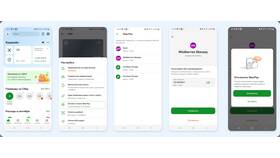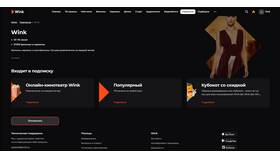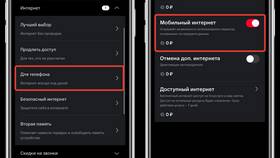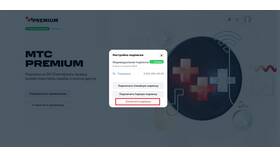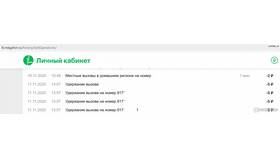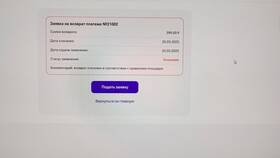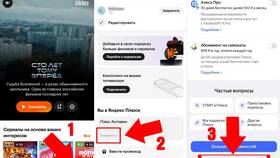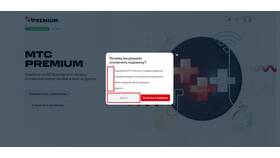Вспышка экрана или камеры при уведомлениях может быть отключена в настройках устройства. Рассмотрим методы отключения этой функции на различных платформах.
Содержание
Отключение на устройствах Android
| Метод | Действия |
| Через настройки | Настройки > Специальные возможности > Вспышка уведомлений |
| Для отдельных приложений | Настройки > Уведомления > Выбрать приложение > Дополнительно |
Отключение на iOS
Пошаговая инструкция
- Откройте приложение "Настройки"
- Перейдите в раздел "Универсальный доступ"
- Выберите "Аудио/визуальные эффекты"
- Отключите параметр "Световые сигналы"
Дополнительные настройки
- Для полного отключения: Режим "Не беспокоить"
- Альтернативный метод: Настройки > Основные > Универсальный доступ > LED-вспышка для предупреждений
Решение для Windows 10/11
| Параметр | Расположение |
| Вспышка экрана | Параметры > Специальные возможности > Звук |
| Вспышка камеры | Параметры > Конфиденциальность > Камера |
Особенности отключения на разных устройствах
Для Samsung
- Настройки > Уведомления > Дополнительные настройки
- Отключить "Вспышка уведомлений"
- Альтернативный путь: Настройки > Специальные возможности > Слух
Для Xiaomi
- Откройте Настройки
- Перейдите в Дополнительные настройки
- Выберите "Специальные возможности"
- Отключите "Вспышка камеры"
Важные замечания
- Некоторые приложения могут иметь собственные настройки вспышки
- Версии ОС могут отличаться интерфейсом настроек
- После обновления системы параметры могут сброситься
- Для полного отключения может потребоваться root-доступ (Android)
Отключение вспышки при уведомлениях помогает снизить нагрузку на аккумулятор и избежать нежелательного внимания. Точный путь к настройкам может незначительно отличаться в зависимости от модели устройства и версии операционной системы.